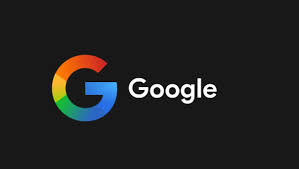随着互联网的普及,人们在日常生活和办公中对浏览器的依赖程度越来越高。其中,**谷歌浏览器(Google Chrome)**因其简洁的界面、强大的功能和稳定的性能,成为了全球范围内用户使用率最高的浏览器之一。然而,在使用过程中,不少用户会遇到一个常见且让人困扰的问题——证书错误。
所谓证书错误,通常指用户在访问某些网站时,浏览器提示“您的连接不是私密连接”“证书无效”或“证书已过期”等警告。这类问题可能导致网页无法正常加载,甚至阻止用户继续访问。对于普通用户来说,面对这些提示往往会产生疑惑:这是电脑问题?还是网站问题?会不会影响我的信息安全?
实际上,谷歌浏览器中的证书错误既可能源于网站端配置不当,也可能是用户本地环境的设置问题。例如,本地系统时间不正确、证书缓存异常、网络被拦截或恶意软件干扰,都可能触发错误提示。即便是正规网站,也可能因为 SSL 证书到期而导致访问异常。
那么,当我们遇到谷歌浏览器证书错误时,应该如何快速定位问题并找到解决方案?本文将对证书错误的成因进行详细剖析,并提供一系列可操作的解决方法,涵盖普通用户能自行完成的简单设置调整,也包括需要网站管理员注意的服务器端配置优化。文章还将通过表格对比不同类型错误及对应方案,帮助读者快速匹配自身情况,提升解决效率。
如果你正在为“谷歌浏览器证书错误怎么办”而困扰,那么这篇文章将成为你的实用指南。
谷歌浏览器证书错误的常见原因
在谷歌浏览器中出现证书错误,通常会显示诸如“NET::ERR_CERT_DATE_INVALID”“NET::ERR_CERT_AUTHORITY_INVALID”等提示。以下是常见原因归类:
- 系统时间错误: 如果电脑或移动设备的时间与实际不符,浏览器会误判证书有效性。
- 证书过期或未更新: 网站未及时更新 SSL/TLS 证书,会导致访问异常。
- 证书颁发机构不受信任: 使用了不被主流浏览器认可的 CA(证书颁发机构)。
- 网络被拦截或篡改: 公共 Wi-Fi、代理服务器或恶意软件可能劫持流量。
- 浏览器或系统缓存异常: 旧证书残留在缓存中,导致验证失败。
谷歌浏览器证书错误的解决方案汇总
针对不同原因,可以采取以下解决方法:
一、本地用户可尝试的解决方法
- 检查系统时间: 确保设备日期和时间与标准时间同步。Windows 用户可在“日期和时间设置”中开启自动同步。
- 清除浏览器缓存: 进入 设置 → 隐私与安全 → 清除浏览数据,选择缓存文件和 cookies。
- 切换网络环境: 如果在公共 Wi-Fi 下出现错误,尝试使用手机热点或可信网络。
- 更新浏览器: 确保谷歌浏览器为最新版,以获得最新的安全补丁和证书支持。
- 忽略错误访问(不推荐): 在特殊情况下,可以点击“高级”继续访问,但有安全风险。
二、网站管理员应采取的措施
- 检查服务器 SSL/TLS 证书是否过期,并及时续签。
- 确保使用受信任的 CA 机构颁发的证书。
- 配置正确的中间证书链,避免验证失败。
- 开启 Let’s Encrypt 等自动更新机制,减少人工维护成本。
常见证书错误与对应解决方案对照表
| 错误提示代码 | 常见原因 | 解决方案 |
|---|---|---|
| NET::ERR_CERT_DATE_INVALID | 系统时间错误 / 证书过期 | 同步系统时间,联系网站管理员更新证书 |
| NET::ERR_CERT_AUTHORITY_INVALID | 证书颁发机构不受信任 | 更换可信 CA 证书 |
| NET::ERR_CERT_COMMON_NAME_INVALID | 证书域名与访问地址不一致 | 检查输入的 URL 是否正确,或联系管理员更新证书 |
| SSL Protocol Error | 服务器配置错误 | 网站需检查 SSL 协议与配置是否正确 |
提升安全性的额外建议
为了避免频繁遇到证书错误,用户还可以采取以下措施:
- 为系统安装最新的安全补丁,保持根证书库更新。
- 避免在不明来源的 Wi-Fi 下进行敏感操作。
- 安装 谷歌浏览器官方版本,避免使用第三方修改版。
- 如需长期使用,可借助 VPN 或加密代理,减少网络劫持风险。
1:为什么谷歌浏览器总提示“您的连接不是私密连接”?
这是证书验证失败的通用提示,可能是网站证书已过期、系统时间错误或网络被劫持。建议先检查本地时间和浏览器版本,再切换网络测试。
2:是否可以忽略证书错误继续访问网站?
技术上可以点击“高级”并继续访问,但并不推荐,因为存在被窃取隐私或下载恶意文件的风险。除非非常确定网站可信,否则应谨慎操作。
3:谷歌浏览器证书错误和病毒感染有关系吗?
在某些情况下,恶意软件会篡改本地证书或劫持流量,从而触发证书错误。如果经常遇到异常错误,建议使用杀毒软件扫描系统,排除安全风险。